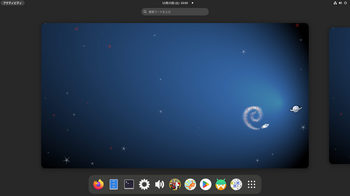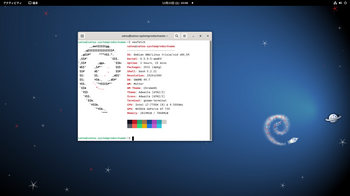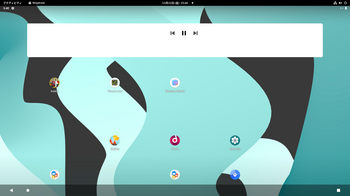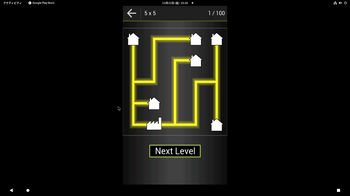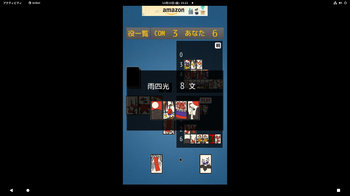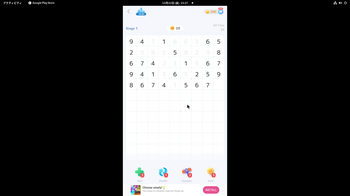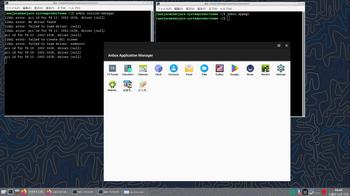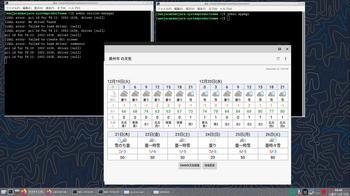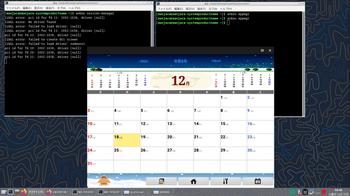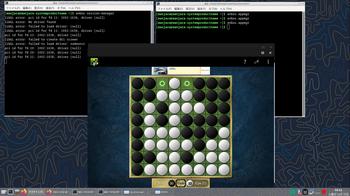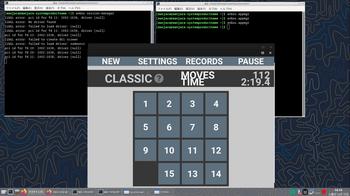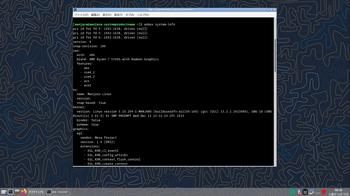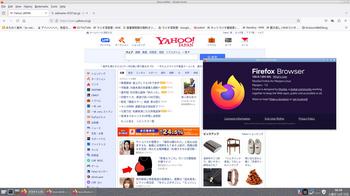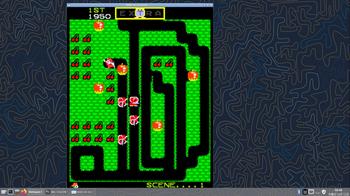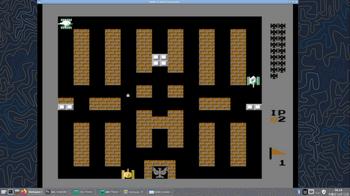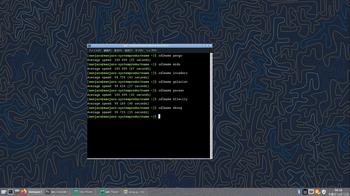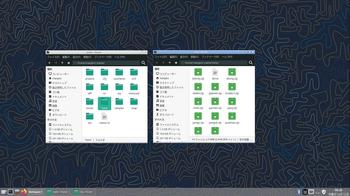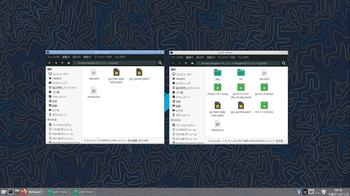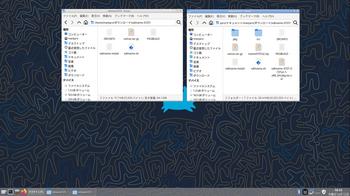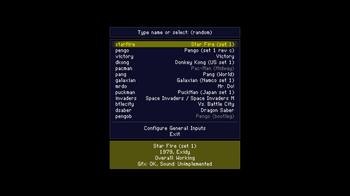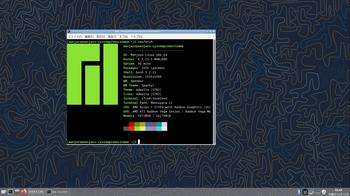waydroid-linux 2023 [ubuntu,debian系]
waydroid-linux 2023
お仕事の方はごくろうさまです。
あいもかわらずlinuxであそんでいます。
今回の私のパソコン環境は os waydroid-linux gnomeデスクトップ
CPU: Intel i7-7700 (8) @ 4.200GHz
GPU: NVIDIA GeForce GT 730
waydroid-linux-debian-bookworm-lineage-17.1-vanilla-amd64_2022-03-15_1121.iso
お仕事の方はごくろうさまです。
あいもかわらずlinuxであそんでいます。
今回の私のパソコン環境は os waydroid-linux gnomeデスクトップ
CPU: Intel i7-7700 (8) @ 4.200GHz
GPU: NVIDIA GeForce GT 730
waydroid-linux-debian-bookworm-lineage-17.1-vanilla-amd64_2022-03-15_1121.iso
waydroid-linuxのインストールは、 gnome-disksにてusbメモリーに書き込み。起動させてssdにインストールした。
waydroid-linuxは、debian系とubuntu系があります。今回は、debian系を使用した。
waydroidは、anboxに手を加えたすぐれものでしょう。anboxを検索しているときに知った。
waydroid-linuxというものまであるとは・・・。
waydroidは、anboxに手を加えたすぐれものでしょう。anboxを検索しているときに知った。
waydroid-linuxというものまであるとは・・・。
参考サイト様
インストール終了後
sudo apt update
アップデートする前に、waydroidのリボジトリを動くようにする。
curl https://repo.waydro.id | sudo bash
インストール終了後
sudo apt update
アップデートする前に、waydroidのリボジトリを動くようにする。
curl https://repo.waydro.id | sudo bash
sudo apt install waydroid
アップデートする
sudo apt upgrade
sudo apt install fonts-noto-cjk fcitx5-mozc pavucontrol gimp
sudo nano /etc/profile
export GTK_IM_MODULE=fcitx5
export QT_IM_MODULE=fcitx5
export XMODIFIERS=@im=fcitx5
sudo reboot
fcitx5-configtool
nautilusの設定するコマンド
gsettings set org.gnome.nautilus.preferences always-use-location-entry true
gsettings set org.gnome.nautilus.preferences default-sort-order "type"
gsettings set org.gnome.nautilus.list-view default-visible-columns "['name', 'type', 'size', 'date_modified', 'starred']"
gsettings set org.gnome.desktop.interface clock-show-date true
アップデートする
sudo apt upgrade
sudo apt install fonts-noto-cjk fcitx5-mozc pavucontrol gimp
sudo nano /etc/profile
export GTK_IM_MODULE=fcitx5
export QT_IM_MODULE=fcitx5
export XMODIFIERS=@im=fcitx5
sudo reboot
fcitx5-configtool
nautilusの設定するコマンド
gsettings set org.gnome.nautilus.preferences always-use-location-entry true
gsettings set org.gnome.nautilus.preferences default-sort-order "type"
gsettings set org.gnome.nautilus.list-view default-visible-columns "['name', 'type', 'size', 'date_modified', 'starred']"
gsettings set org.gnome.desktop.interface clock-show-date true
参考サイト様のとおりにして、Google Play Storeを動くようにする。
sudo waydroid init -s GAPPS -f
waydroid session start
もう一個あたらしい端末を開いて、以下の作業をする。
waydroidが動いていれば以下のコマンドが動くでしょう。
sudo waydroid shell
:/ #
上記に続けて以下を貼り付ける
ANDROID_RUNTIME_ROOT=/apex/com.android.runtime ANDROID_DATA=/data ANDROID_TZDATA_ROOT=/apex/com.android.tzdata ANDROID_I18N_ROOT=/apex/com.android.i18n sqlite3 /data/data/com.google.android.gsf/databases/gservices.db "select * from main where name = \"android_id\";"
登録サイトを開き、上記の最後に出できた数字を貼り付けて登録する。
https://www.google.com/android/uncertified
貼り付ける場所
google サービスフレームワーク・・・・・
waydroidの画面上にsettingのアイコンがある、それをクリックすると音声(media)の調整ができるでしょう。
waydroid-linuxは、アップデートにてまどったが、設定終了してしまえば、希望のアプリを動かすだけでしょう。
waydroidは、インストールが大変でしょう。
waydroid-linuxは、waydroidがすでにインストール済でしょう。
waydroidが動いていれば以下のコマンドが動くでしょう。
sudo waydroid shell
:/ #
上記に続けて以下を貼り付ける
ANDROID_RUNTIME_ROOT=/apex/com.android.runtime ANDROID_DATA=/data ANDROID_TZDATA_ROOT=/apex/com.android.tzdata ANDROID_I18N_ROOT=/apex/com.android.i18n sqlite3 /data/data/com.google.android.gsf/databases/gservices.db "select * from main where name = \"android_id\";"
登録サイトを開き、上記の最後に出できた数字を貼り付けて登録する。
https://www.google.com/android/uncertified
貼り付ける場所
google サービスフレームワーク・・・・・
waydroidの画面上にsettingのアイコンがある、それをクリックすると音声(media)の調整ができるでしょう。
waydroid-linuxは、アップデートにてまどったが、設定終了してしまえば、希望のアプリを動かすだけでしょう。
waydroidは、インストールが大変でしょう。
waydroid-linuxは、waydroidがすでにインストール済でしょう。
gnomeデスクトップは、タスクバーがないのが辛い。なので以下をインストール。
sudo apt install gnome-shell-extension-kimpanel gnome-shell-extension-manager
使用方法コマンド
extension-manager
以下にチェック
applications menu
input mrthod panel
window list
*
*
waydroid-linuxよりも本家debianのほうがいい・・・
gnome
neofetch
waydroid
powerline
zero koi koi
number match Fancy Game Studio
manjaro linux + anbox 2023 [arch系]
manjaro linux + anbox 2023
お仕事の方はごくろうさまです。
あいもかわらずlinuxであそんでいます。
今回の私のパソコン環境は os manjaro openboxウインドーマネージャー
CPU: AMD Ryzen 7 5700G with Radeon Graphics (16)
GPU: AMD ATI Radeon Vega Series / Radeon Vega Mo
お仕事の方はごくろうさまです。
あいもかわらずlinuxであそんでいます。
今回の私のパソコン環境は os manjaro openboxウインドーマネージャー
CPU: AMD Ryzen 7 5700G with Radeon Graphics (16)
GPU: AMD ATI Radeon Vega Series / Radeon Vega Mo
old-manjaro
manjaro-xfce-21.0.4-minimal-210506-linux510.iso
2年前の私の記事を見て再現したいとおもいます。
新し目のパソコンでgpt(efi)環境でしょう。
anboxのためold manjaro をあえてインストールした。
manjarolinuxのインストールは、 gnome-disksにてusbメモリーに書き込み。起動させてssdにインストールした。
sudo pacman-mirrors -c japan
sudo pacman -Sy
sudo pacman -S manjaro-keyring
アップデート
sudo pacman -Rsc kwindowsystem
sudo pacman -Su
インストールしたもの
sudo pacman -S dkms curl base-devel cmake git lzip android-tools cloud-init yay leafpad openbox tint2 feh jgmenu firefox neofetch fcitx5-im fcitx5-mozc fcitx5-configtool libvoikko nuspell celluloid gimp yt-dlp audacity file-roller scrot gpicview
manjaro-xfce-21.0.4-minimal-210506-linux510.iso
2年前の私の記事を見て再現したいとおもいます。
新し目のパソコンでgpt(efi)環境でしょう。
anboxのためold manjaro をあえてインストールした。
manjarolinuxのインストールは、 gnome-disksにてusbメモリーに書き込み。起動させてssdにインストールした。
sudo pacman-mirrors -c japan
sudo pacman -Sy
sudo pacman -S manjaro-keyring
アップデート
sudo pacman -Rsc kwindowsystem
sudo pacman -Su
インストールしたもの
sudo pacman -S dkms curl base-devel cmake git lzip android-tools cloud-init yay leafpad openbox tint2 feh jgmenu firefox neofetch fcitx5-im fcitx5-mozc fcitx5-configtool libvoikko nuspell celluloid gimp yt-dlp audacity file-roller scrot gpicview
yay -S otf-takao ttf-nanum onlyoffice-bin gnome-icon-theme noto-fonts-cjk google-chrome
sudo nano /etc/profile
export GTK_IM_MODULE=fcitx5
export QT_IM_MODULE=fcitx5
export XMODIFIERS=@im=fcitx5
snapd,anboxのインストール
git clone https://aur.archlinux.org/snapd.git
cd snapd
makepkg -si
sudo systemctl enable --now snapd.socket
sudo ln -s /var/lib/snapd/snap /snap
sudo reboot
sudo snap install --beta --devmode anbox
anbox-modulesのインストール
https://github.com/anbox/anbox-modules
anbox-modules-master.zipをダウンロード、解凍。
sudo mkdir /dev/binder
cd ~/ダウンロード/anbox-modules-master
~/ダウンロード/anbox-modules-master/INSTALL.sh
cd ..
cd ..
google-play store のインストール
wget -O - https://raw.githubusercontent.com/geeks-r-us/anbox-playstore-installer/master/install-playstore.sh | bash
anbox-bridgeの設置
https://raw.githubusercontent.com/anbox/anbox/master/scripts/anbox-bridge.sh
anbox-bridge 新規テキストファイル作成 設置場所 /usr/bin/anbox-bridge
sudo anbox-bridge start
anboxの起動 端末2個を使って。
端末から
anbox session-manager
端末から
anbox.appmgr
anboxは、カーネルがポイントでしょう。
今回のmanjaroのカーネルは、anboxとの相性がバッチリでしょう。
そして今回のパソコンのamdのcpuでも動いているでしょう。
kernel version: Linux 5.10.204-1-MANJARO
anboxは、高性能のバソコンを使っても動きはしょぼいままでしょう。
linuxバソコンで、google-playのアプリをあそぶには、
ChromeOS一択になるのでしょうか・・・・。
以下参考画像

sudo nano /etc/profile
export GTK_IM_MODULE=fcitx5
export QT_IM_MODULE=fcitx5
export XMODIFIERS=@im=fcitx5
snapd,anboxのインストール
git clone https://aur.archlinux.org/snapd.git
cd snapd
makepkg -si
sudo systemctl enable --now snapd.socket
sudo ln -s /var/lib/snapd/snap /snap
sudo reboot
sudo snap install --beta --devmode anbox
anbox-modulesのインストール
https://github.com/anbox/anbox-modules
anbox-modules-master.zipをダウンロード、解凍。
sudo mkdir /dev/binder
cd ~/ダウンロード/anbox-modules-master
~/ダウンロード/anbox-modules-master/INSTALL.sh
cd ..
cd ..
google-play store のインストール
wget -O - https://raw.githubusercontent.com/geeks-r-us/anbox-playstore-installer/master/install-playstore.sh | bash
anbox-bridgeの設置
https://raw.githubusercontent.com/anbox/anbox/master/scripts/anbox-bridge.sh
anbox-bridge 新規テキストファイル作成 設置場所 /usr/bin/anbox-bridge
sudo anbox-bridge start
anboxの起動 端末2個を使って。
端末から
anbox session-manager
端末から
anbox.appmgr
anboxは、カーネルがポイントでしょう。
今回のmanjaroのカーネルは、anboxとの相性がバッチリでしょう。
そして今回のパソコンのamdのcpuでも動いているでしょう。
kernel version: Linux 5.10.204-1-MANJARO
anboxは、高性能のバソコンを使っても動きはしょぼいままでしょう。
linuxバソコンで、google-playのアプリをあそぶには、
ChromeOS一択になるのでしょうか・・・・。
以下参考画像

snap --version neofetch
anbox 起動 setting apps permission を有効にして・・・。
ピンポイント天気
ばあちゃんの暦
Reversi Free
15 number puzzle
anbox system-info
sdlmae pengo
firefox
ファンヒーターについて [メモ]
ファンヒーターについて
コロナの去年買ったばかりのファンヒーターを使っています。
これにはもれなく3時間自動消火装置がついています。
二酸化炭素窒息事故防ぐための法律に基づいているようです。
すきまかぜいっぱいあるわたしの家には不必要な装置だと思われる。
3時間たつとピーピーとなっている。
3時間たつのは、はやいものでしょう。
延長のボタンを押さなければ消えるでしょう。
3時間自動消火装置とおもうから腹が立つのです。
生命維持装置とおもえばいいのでしょう。
コロナの去年買ったばかりのファンヒーターを使っています。
これにはもれなく3時間自動消火装置がついています。
二酸化炭素窒息事故防ぐための法律に基づいているようです。
すきまかぜいっぱいあるわたしの家には不必要な装置だと思われる。
3時間たつとピーピーとなっている。
3時間たつのは、はやいものでしょう。
延長のボタンを押さなければ消えるでしょう。
3時間自動消火装置とおもうから腹が立つのです。
生命維持装置とおもえばいいのでしょう。
生存確認装置と命名しようとおもう。
*
*
メーカーさんは、低レベルの法律の従って作りました。
これでは小学生の工作程度と言えるでしょう。
メーカーさんには、co2センサーを組み込んで、
快適なファンヒーターを作って欲しいものでしょう。
これでは小学生の工作程度と言えるでしょう。
メーカーさんには、co2センサーを組み込んで、
快適なファンヒーターを作って欲しいものでしょう。
タグ:ファンヒーターについて
manjaro linux + sdlmame-0137 [arch系]
manjaro linux + sdlmame-0137
お仕事の方はごくろうさまです。
あいもかわらずlinuxであそんでいます。
今回の私のパソコン環境は os arch openboxウインドーマネージャー
CPU: AMD Ryzen 7 5700G with Radeon Graphics (16)
GPU: AMD ATI Radeon Vega Series / Radeon Vega Mo
manjaro-xfce-23.0.4-minimal-231015-linux65.iso
ダウンロードをクリックすると、minimalとfullが選択できるようになっています。
manjarolinuxのインストールは、 gnome-disksにてusbメモリーに書き込み。起動させてssdにインストールした。
インストール終了後
sudo pacman -Sy
sudo pacman -Su
お仕事の方はごくろうさまです。
あいもかわらずlinuxであそんでいます。
今回の私のパソコン環境は os arch openboxウインドーマネージャー
CPU: AMD Ryzen 7 5700G with Radeon Graphics (16)
GPU: AMD ATI Radeon Vega Series / Radeon Vega Mo
manjaro-xfce-23.0.4-minimal-231015-linux65.iso
ダウンロードをクリックすると、minimalとfullが選択できるようになっています。
manjarolinuxのインストールは、 gnome-disksにてusbメモリーに書き込み。起動させてssdにインストールした。
インストール終了後
sudo pacman -Sy
sudo pacman -Su
マイブームのopenbox化
sudo pacman -S base-devel xdg-user-dirs-gtk fcitx5-im fcitx5-mozc fcitx5-configtool libvoikko nuspell celluloid gimp yt-dlp audacity file-roller scrot neofetch gpicview openbox obconf leafpad firefox tint2 feh jgmenu
sudo nano /etc/profile
export GTK_IM_MODULE=fcitx5
export QT_IM_MODULE=fcitx5
export XMODIFIERS=@im=fcitx5
yayのインストール
git clone https://aur.archlinux.org/yay.git
cd yay
makepkg -si
yay -S otf-takao ttf-nanum onlyoffice-bin gnome-icon-theme noto-fonts-cjk google-chrome
arch linux seagateの外付けhdd認識しないのを解決
sudo blkid
ーーーー
/dev/sda1:
ーーーー
ーーーー
ほかのosでは、普通に動くが、
arch系は、ファイルマネージャーでエラーが出て認識しません。
sudo mkdir /media
sudo mkdir /media/ntfs
sudo mount -t ntfs-3g -o uid=1000,gid=100 /dev/sda1 /media/ntfs
sudo pacman -S base-devel xdg-user-dirs-gtk fcitx5-im fcitx5-mozc fcitx5-configtool libvoikko nuspell celluloid gimp yt-dlp audacity file-roller scrot neofetch gpicview openbox obconf leafpad firefox tint2 feh jgmenu
sudo nano /etc/profile
export GTK_IM_MODULE=fcitx5
export QT_IM_MODULE=fcitx5
export XMODIFIERS=@im=fcitx5
yayのインストール
git clone https://aur.archlinux.org/yay.git
cd yay
makepkg -si
yay -S otf-takao ttf-nanum onlyoffice-bin gnome-icon-theme noto-fonts-cjk google-chrome
arch linux seagateの外付けhdd認識しないのを解決
sudo blkid
ーーーー
/dev/sda1:
ーーーー
ーーーー
ほかのosでは、普通に動くが、
arch系は、ファイルマネージャーでエラーが出て認識しません。
sudo mkdir /media
sudo mkdir /media/ntfs
sudo mount -t ntfs-3g -o uid=1000,gid=100 /dev/sda1 /media/ntfs
以下に記入してしまうと、usbを挿していないときに起動しないでしょう。
sudo nano /etc/fstab
/dev/sda1 /media/ntfs ntfs uid=1000,gid=100,umask=0022
/dev/sda1 /media/ntfs ntfs uid=1000,gid=100,umask=0022
私の場合、新しいファイルを作成し端末に読み込ませることにした。
ファイル名は適宜。
nano ~/Desktop/usb-mount
chmod 755 ~/Desktop/usb-mount
#!/bin/sh
sudo mount -t ntfs-3g -o uid=1000,gid=100 /dev/sda1 /media/ntfs
sudo mount -t ntfs-3g -o uid=1000,gid=100 /dev/sda1 /media/ntfs
以上設定終了
今回は、sdlmame-0137のインストールをしました。
yayにもありますが、エラーで終わるでしょう。
ふつうのmameもありますが、archのmameは、新しすぎて古いromが動きません。
ダウンロードしたもののインストール
sudo pacman -U ~/ダウンロード/python-pygments-2.17.2-1-any.pkg.tar.zst ~/ダウンロード/glib2-docs-2.78.3-1-x86_64.pkg.tar.zst
必要なもののインストール。
sudo pacman -S intltool gtk-doc gobject-introspection nasm gconf
*
*
yay sdl
1
sdl と sdl12-compat が衝突しています。sdl12-compat を削除しますか? [y/N] y
gcc45.tar.gz sdlmame-0137.tar.gz
以上2個をarchのサイトよりダウンロード、解凍、手動インストール
gcc45フォルダには、isl-0.12.2.tar.bz2をgccのサイトよりダウンロードしてそのまま入れる。
cd ~/ダウンロード/gcc45
makepkg -si
cd ~/ダウンロード/sdlmame-0137
makepkg -si
以上で終了です。
端末に sdlmame と入力して起動させます。Escキーで閉じる。
/ホーム/ユーザー フォルダに.mame フォルダができているでしょう。
この.mame フォルダにroms フォルダを貼り付けます。
これで準備完了です。
普通ゲームは全画面になります。左Alt+Enterで半分の画面になります。
コイン投入は5キー
ゲームスタートは1キー
シュートはCtrlキー
ゲーム終了はEscキー
以上簡単な説明です。
gcc45.tar.gz sdlmame-0137.tar.gz
以上2個をarchのサイトよりダウンロード、解凍、手動インストール
gcc45フォルダには、isl-0.12.2.tar.bz2をgccのサイトよりダウンロードしてそのまま入れる。
cd ~/ダウンロード/gcc45
makepkg -si
cd ~/ダウンロード/sdlmame-0137
makepkg -si
以上で終了です。
端末に sdlmame と入力して起動させます。Escキーで閉じる。
/ホーム/ユーザー フォルダに.mame フォルダができているでしょう。
この.mame フォルダにroms フォルダを貼り付けます。
これで準備完了です。
普通ゲームは全画面になります。左Alt+Enterで半分の画面になります。
コイン投入は5キー
ゲームスタートは1キー
シュートはCtrlキー
ゲーム終了はEscキー
以上簡単な説明です。
端末に sdlmame 〇〇〇〇 で起動します。 〇〇〇〇.zip
sdlmameの場合、そのゲームの一等最初の起動のときにだけ ok の入力が必要でしょう。
以下今回わたしが起動させたゲームです。
前記事
sdlmameの場合、そのゲームの一等最初の起動のときにだけ ok の入力が必要でしょう。
以下今回わたしが起動させたゲームです。
前記事
romはweb上にたくさんある。動かないものが多い。派生やパクリものなども多い。
アプリ名にset 1 となっているものは比較的にうごく。
上
アプリ名にset 1 となっているものは比較的にうごく。
上
下記画像のアプリはわたしがダウンロードしたアプリです。以下にアプリ名を記しておく。
pengo(set 1 rev c)
Mr.Do!
Galaxian(Namco set 1)
Space Invaders (Space Invaders M)
PuckMan(Japan set 1)
Donkey Kong(US set 1)
Vs. Battle City
pengo(set 1 rev c)
Mr.Do!
Galaxian(Namco set 1)
Space Invaders (Space Invaders M)
PuckMan(Japan set 1)
Donkey Kong(US set 1)
Vs. Battle City
最新のmameでは、mrdo などエラーでぜったいに起動しないでしょう。
20年前のゲームを最新のmanjaro linuxで動かすわけですから動かなくて当たり前でしょう。
sdlmame-0137は、インストールに手間がかかるが良いと思われる。
以下参考画像。

20年前のゲームを最新のmanjaro linuxで動かすわけですから動かなくて当たり前でしょう。
sdlmame-0137は、インストールに手間がかかるが良いと思われる。
以下参考画像。

pengo
mrdo!
invaders
galaxian
pacman
btlecity
dkong
sdlmame pengo 1982
sdlmame mrdo 1982
sdlmame invaders 1978
sdlmame galaxian 1979
sdlmame pacman 1980
sdlmame btlecity 1985
sdlmame dkong 1981
sdlmame mrdo 1982
sdlmame invaders 1978
sdlmame galaxian 1979
sdlmame pacman 1980
sdlmame btlecity 1985
sdlmame dkong 1981
mame roms フォルダ
gcc45 フォルダのビフォーアンドアフター
gconf-gtk2 フォルダのビフォーアンドアフター
sdlmame-0137 フォルダのビフォーアンドアフター
sdlmame
neofetch